


看到这个帖子勾起了我的回忆,立马ps了一张,然后把源文件放上去了,之后的两天收到朋友的PM,让帮写一个教程,我的回答是工作太忙了,有时间一定奉上。是啊!工作哪有不忙的了,但是答应了人家我想还是写一个简单的吧,能够尽量的把意思表达清楚就行了!也希望大家多多练习哈!
在写这个要点之前我们不妨先看看这三张效果图。


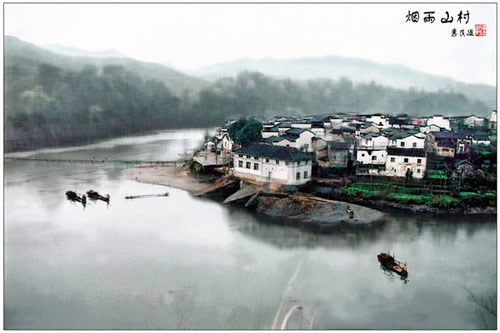
经典论坛讨论:
http://bbs.blueidea.com/thread-2753331-1-2.html
为了节省时间,我就拿我以前的一个例子做一个吧!写个简单的教程,当然这里只是简单的步骤,其中还要许多需要注意的小细节,还是需要朋友们慢慢练习的。
1.这是原图。

2.首先复制背景图,然后调整颜色,目的是使下面的绿色显得更加亮丽一些。

3.之后我们再复制一个,干什么呢?ctrl+shift+U去色,去完色我们使用滤镜中的艺术效果-干画笔,当然其它的效果也行,我只是通过研究这个东西把最简单的方法写上而已,尔后还是要靠大家融汇贯通的。观察效果,使之更加趋向于水墨风格。
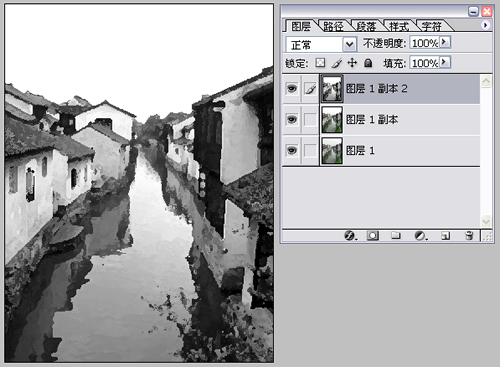
4.基本上现在大家就应该明白是怎么一回事了,就是把下面的绿调出来,上面的图层和下面的图层融合进来,效果估计就应该差不多了。那么开始吧!先将这个图层的混合模式调为滤色,如果太亮可以调整透明度。我在这里适当的调整了一下透明度。

经典论坛讨论:
http://bbs.blueidea.com/thread-2753331-1-2.html
5.忽然发现还有点颜色在屋子上,复制该图层然后把混合模式调为颜色,适当的调整明暗度。如图。

6.哈哈,基本效果出来了,先给上面这个来个图层蒙板调整。效果如下。

7.其实感觉这样差不多了,不过为了细节上的完美我们按照步骤6的方法继续调整一下吧,把下面的图层也弄弄。

8.完工,加上文字,印章,整体调整一下。
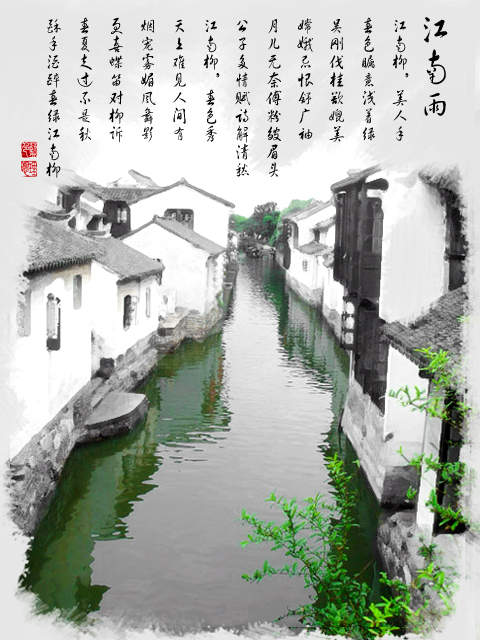
经典论坛讨论:
http://bbs.blueidea.com/thread-2753331-1-2.html
